- Зохиолч Jason Gerald [email protected].
- Public 2024-01-19 22:13.
- Хамгийн сүүлд өөрчлөгдсөн 2025-01-23 12:28.
Энэхүү wikiHow нь зөвхөн нэг эможи агуулсан мессеж байршуулах замаар томруулсан эможи илгээхийг танд заадаг.
Алхам
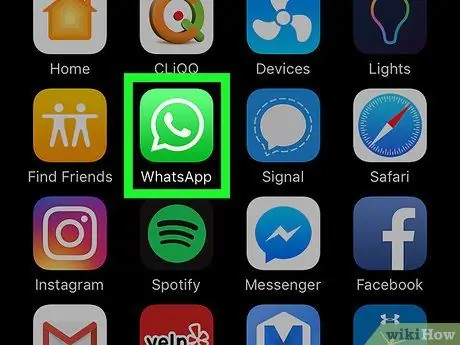
Алхам 1. WhatsApp -ийг нээнэ үү
Энэ апп нь цагаан өнгийн ярианы хөөс бүхий ногоон дүрс тэмдгээр тэмдэглэгдсэн байдаг.
Хэрэв таны утсан дээр WhatsApp баталгаажаагүй бол үргэлжлүүлэхийн өмнө утасны дугаараа баталгаажуулах шаардлагатай болно
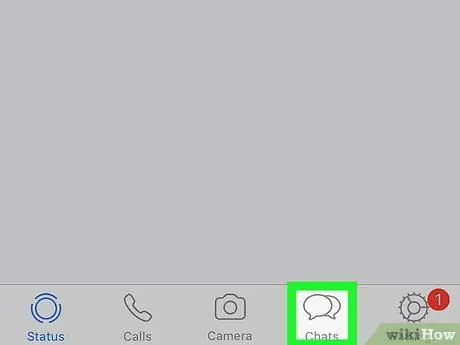
Алхам 2. Чат руу хүрнэ үү
Энэ таб нь дэлгэцийн доод талд (iPhone) эсвэл дэлгэцийн дээд хэсэгт (Android) байрладаг.
Хэрэв WhatsApp чат цонхыг шууд харуулбал эхлээд дэлгэцийн зүүн дээд буланд байгаа "Буцах" товчийг дарна уу
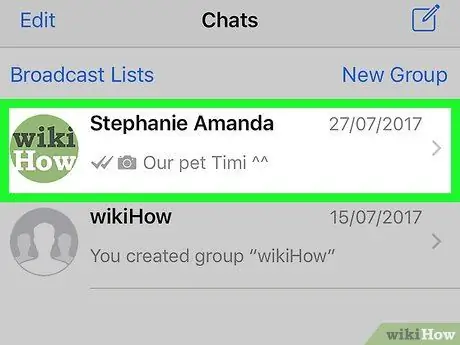
Алхам 3. Чатыг нээнэ үү
Нээхийг хүссэн чатаа дарна уу.
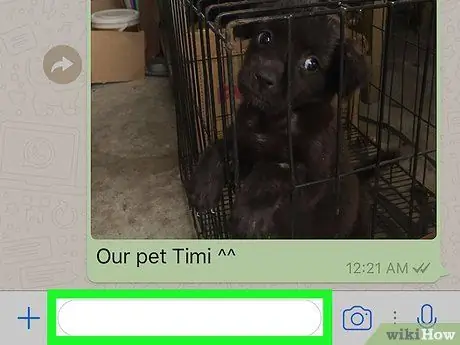
Алхам 4. Текст талбарт хүрнэ үү
Энэ багана нь дэлгэцийн доод талд байна. Үүний дараа утасны гар гарч ирнэ.
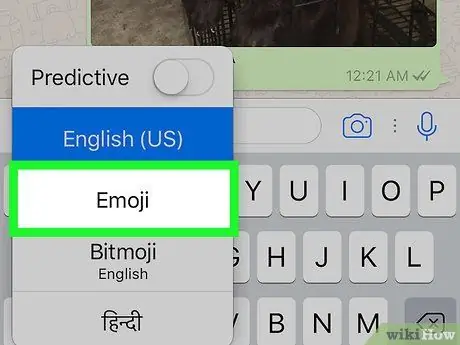
Алхам 5. Emoji товчлуурыг дарна уу
IPhone дээр гарны зүүн доод буланд байгаа инээмсэглэсэн дүрсийг товшино уу. Та инээмсэглэсэн нүүрний дүрсийг харуулахын тулд бөмбөрцгийн дүрс тэмдгийг удаан дарах хэрэгтэй болно.
Андройд төхөөрөмж дээр гар дээрх инээмсэглэсэн нүүрний дүрс дээр хүрч эсвэл Enter товчлуурыг удаан дарна уу
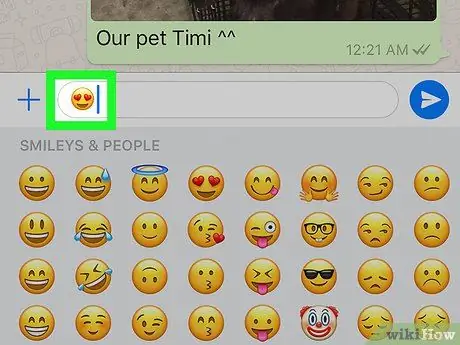
Алхам 6. Ямар ч текстгүйгээр эможи оруулах
Та илгээж болох хэд хэдэн хэмжээтэй эможи байдаг:
- 1 эможи - Бусад тэмдэгт, текстгүйгээр ганц эможи тэмдэгт бичвэл чат цонхонд хамгийн том эможи харагдана.
- 2 эможи - Бусад тэмдэгт, текстгүйгээр хоёр эможи тэмдэгт бичих нь чат цонхон дээрх ганц эможитэй харьцуулахад арай жижиг хэмжээтэй эможи харуулах болно.
- 3 эможи - Гурван тэмдэгт бүхий эможи өөр тэмдэгт, текстгүйгээр бичих нь чатны цонхонд эможи, дараа нь текстээс арай том хэмжээтэй эможи харуулах болно.
- 4 эможи (эсвэл түүнээс дээш) - Дөрвөн эможи тэмдэгт (эсвэл түүнээс дээш) бичвэл текстийн дотор эможи оруулах үед чатны цонхонд ижил хэмжээтэй эможи гарч ирнэ.
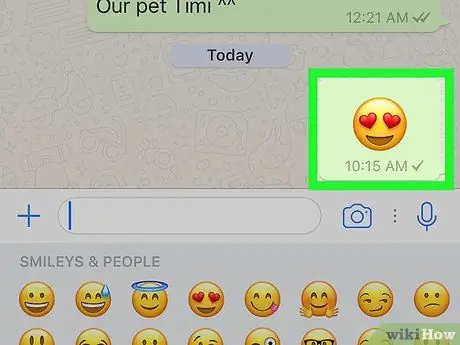
Алхам 7. "Илгээх" товчийг дарна уу
Энэхүү цаасан онгоцны дүрс нь текст талбарын баруун талд байна. Зарим Андройд төхөөрөмжүүд энэ товчлуурыг тэмдэг тэмдэг болгон харуулдаг. Хүрсэний дараа том эможиг чат цонх руу илгээх болно.






